Kan jeg gå tilbage til Windows 10 fra Windows 11?
Miscellanea / / April 03, 2023
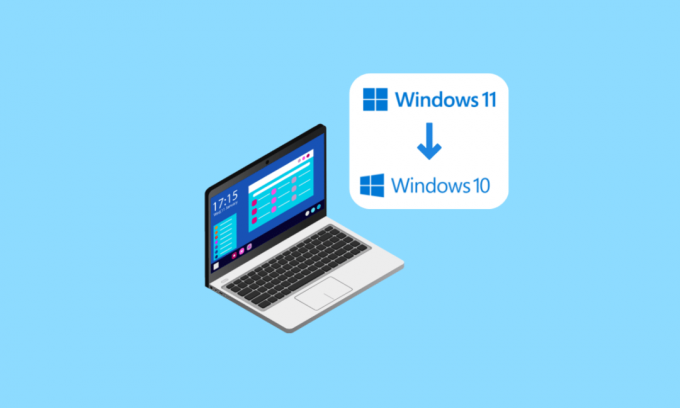
Windows 11 er den nye og seneste version af Windows-operativsystemet udviklet af Microsoft. Al beta-testning af denne version er afsluttet, og den stabile version er blevet frigivet. De enheder, der opfylder minimumskravet til systemet, kan installere Windows 11 på deres enheder. Hvis du står over for problemer med nyligt installeret Windows 11 på din computer, har du også mulighed for at nedgradere Windows 11 til 10. Men dette er kun muligt indtil 10 dage efter Windows 11 installation. Så hvis du vil have svaret på spørgsmålet om, hvorvidt jeg kan gå tilbage til Windows 10 fra Windows 11 efter 10 dage eller ej, så læs videre indtil slutningen. Denne artikel vil forklare dig, om det er muligt at vende tilbage til Windows 10 efter 10 dage med nogle alternativer.
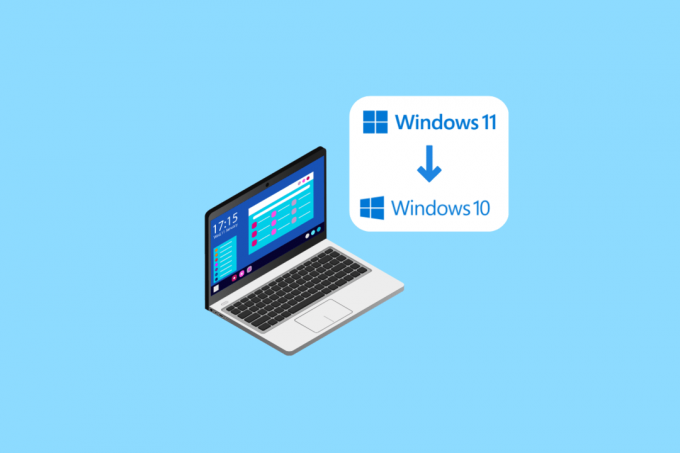
Indholdsfortegnelse
- Kan jeg gå tilbage til Windows 10 fra Windows 11?
- Kan du afinstallere Windows 11 efter 10 dage?
- Kan jeg gå tilbage til Windows 10 fra Windows 11?
- Er det sikkert at afinstallere Windows 11?
- Kan du slette Windows 11 og geninstallere Windows 10?
- Kan Windows 11 afinstalleres?
- Hvordan afinstallerer jeg Windows 11 og går tilbage til Windows 10 efter 11 dage?
- Sådan nedgraderes Windows 11 til 10 efter 30 dage?
- Sådan går du tilbage til Windows 10 uden at miste data?
Kan jeg gå tilbage til Windows 10 fra Windows 11?
Du vil lære, om du kan nedgradere Windows 11 til 10 eller ej yderligere i denne artikel. Fortsæt med at læse for at lære mere om det i detaljer.
Kan du afinstallere Windows 11 efter 10 dage?
Ingen, kan du ikke afinstallere Windows 11 efter 10 dage. Men hvis du vil, kan du stadig nedgrader din pc til Windows 10 eller ældre versioner. Selvom afinstallationsindstillingen er blevet deaktiveret, kan du stadig installere den tidligere Windows-version frisk ved at følge trinene nævnt i overskrifterne nedenfor.
Kan jeg gå tilbage til Windows 10 fra Windows 11?
Ja, kan du gå tilbage til WIN 10 fra WIN 11. WIN 11 har mulighed for at vende tilbage til Windows 10, men denne mulighed er kun tilgængelig i 10 dage efter installationen af Windows 11 og bliver derefter deaktiveret. Du kan gå tilbage til Windows 10 fra Windows 11 efter et vilkårligt antal dage, hvis du har konfigureret en gendannelse. Hvis du ikke har nogen backup eller gendannelse, kan du installere Windows 10 på din pc. Dette vil fjerne Windows 11 fra din pc.
Er det sikkert at afinstallere Windows 11?
Ja, er det sikkert at afinstallere Windows 11. Microsoft anbefaler også at afinstallere Windows 11, hvis du står over for nogle problemer. Du kan kun afinstallere WIN 11 indtil 10 dage efter installationen ved at bruge indstillingen Gå tilbage i gendannelsesmenuen i WIN-opdateringsindstillingerne. Efter 10 dage kan du ikke afinstallere WIN 11 og skal installere den tidligere WIN-version frisk.
Læs også: Er Razer Cortex sikkert at bruge?
Kan du slette Windows 11 og geninstallere Windows 10?
Ja, kan du slette WIN 11 og geninstallere WIN 10. Der er to måder at geninstallere Windows 10 på. Den første er ved at vende tilbage fra WIN 11 ved at bruge indstillingen Gå tilbage eller ved at installere WIN 10 på din pc. Til slet WIN 11, skal du bruge indstillingen Gå tilbage på din pc, som kun er gyldig i op til 10 dage efter installationen af WIN 11. Du vil gå tilbage til den tidligere installerede version af Windows på din pc ved at bruge indstillingen Gå tilbage.
Kan Windows 11 afinstalleres?
Ja, WIN 11 kan afinstalleres, men kun op til 10 dage efter installationen. Når du har installeret Windows 11 på din pc eller bærbare computer, kan du se indstillingen Gå tilbage i gendannelsesmenuen for Windows-opdateringer. Denne mulighed er kun aktiv indtil 10 dage, for hvis du vil, kan du bruge denne Gå tilbage-indstilling til at vende tilbage til den tidligere version af Windows installeret på din pc. Efter 10 dage vil indstillingen Gå tilbage blive deaktiveret, og hvis du vil gå tilbage til den tidligere installerede Windows-version, skal du installere den på din pc frisk.
Hvordan afinstallerer jeg Windows 11 og går tilbage til Windows 10 efter 11 dage?
Hvis du allerede er forbi 10-dages grænsen, kan du stadig nedgradere til Windows 10 men på bekostning af dine filer og data. Du kan bruge Windows 10 installationsmedieværktøj til udføre en tilbagerulning, men du skal gøre det ved at rydde dine drev.
Derfor anbefales det at lave en fuld sikkerhedskopiering af data for dine filer, før du udfører følgende trin:
1. Download Windows 10 installationsmedieværktøj.

2. Tryk derefter på Windows + Enøgler sammen for at åbne Fil Explorer og åbn den downloadede .exe-fil.

3. Klik på Ja i Brugerkontokontrol hurtig.
4. I den Windows 10 opsætning vindue, klik på Acceptere at acceptere Gældende meddelelser og licensvilkår, som vist.

5. Her skal du vælge Opgrader denne pc nu alternativknappen og klik på Næste mulighed, som vist nedenfor.

6. Lad værktøjet downloade seneste version af Windows 10 og klik på Næste. Klik derefter på Acceptere.
7. Nu i næste skærmbillede for Vælg, hvad du vil beholde, Vælg Ikke noget, og klik på Næste.
8. Klik til sidst videre Installere for at starte installationen af Windows 10 OS.
Læs også: Sådan nedgraderes nodeversion på Windows
Sådan nedgraderes Windows 11 til 10 efter 30 dage?
For at vide, hvordan du nedgraderer fra Windows 11 til 10 efter 30 dage, skal du følge disse trin:
Note 1: Vi støtter eller sponsorerer ikke nogen af de tredjepartsapps, der er anført i denne artikel. Brugere bør sikre beskyttelsen af deres data for privatlivets fred eller ethvert datatab.
Note 2: Rufus er en tredjepartsapp. Så download appen fra dens officielle hjemmeside eller Microsoft Store-appen for at være sikker.
Note 3: Kun de data, der er gemt i C-drevet eller det Windows-installerede drev, vil blive slettet. Sørg for at flytte vigtige filer til andre drev fra det Windows-installerede drev.
1. Download Windows 10 ISO fil og Rufus software på din pc.
2. Installer Rufus software på din pc.
3. Lancering Rufus og sæt stikket i pen drive i din pc med mindst 8 GB lagerkapacitet.
4. Klik på VÆLG og vælg downloadet Windows 10 ISO-fil.
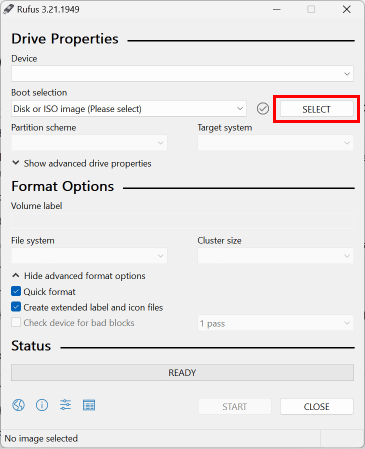
5. Klik på START mulighed for at gøre dit pendrev bootbart.

6. Når processen er færdig, skal du fjerne pen drive og sæt den ind i ønskede enhed du vil installere Windows 10 på.
7. Lukke ned din pc, hvis den er tændt.
8. Tænde for det PC og tryk på Del tasten på dit tastatur for at åbne BIOSmenu.
9. Fra BIOS-menuen skal du vælge pen drive som dit bootdrev og støvle pc'en.
10. Din pc åbner automatisk Windows 10 opsætning på dit Pen-drev.
11. Følg på skærmeninstruktioner og vælg ønsket drev for at installere Windows 10.
12. Efter installationen vil din pc køre som ny Windows 10.
Du kan tjekke, at din data er sikkert på andre drev end C-drevet eller det tidligere Windows-installerede drev.
Sådan går du tilbage til Windows 10 uden at miste data?
Du kan læse og følge trin nævnt i ovenstående overskrift at gå tilbage til Windows 10 uden at miste data.
Anbefalede:
- Hvordan kan jeg slette Google Podcasts på min telefon
- Ret Valorant-fejlkode 62
- Hvor lang tid tager det at downloade og installere Windows 10?
- Sådan nedgraderes fra Android 14 til Android 13
Vi håber, at denne artikel har hjulpet dig med at vide, om kan jeg gå tilbage til Windows 10 fra Windows 11. Du kan slippe dine forespørgsler og emneforslag til fremtidige artikler i kommentarfeltet nedenfor.


